После генерации изображения с помощью SketchUp Diffusion его можно использовать для создания новой сцены, сохранить сгенерированный результат локально или поделиться им с другими.
Добавить сцену
При нажатии кнопки +Добавить сцену SketchUp Diffusion создает новую сцену в вашей модели. Эта новая сцена, в которой сгенерированное изображение используется в качестве новой точки наблюдения, отображается при соблюдении нескольких условий:
- В SketchUp for iPad и SketchUp для Интернета созданное изображение становится водяным знаком в новой сцене. В отличие от обычных водяных знаков, водяной знак, созданный Diffusion, сохраняется только при выборе конкретной сцены. Некоторые действия, например использование инструмента Орбита, приведут к исчезновению водяного знака.
- В SketchUp для ПК сгенерированное изображение накладывается на новую сцену в виде сопоставленной фотографии с сохранением угла наклона камеры исходного изображения. Изображение будет отображаться как за геометрией модели, так и проецироваться поверх нее. Такое поведение позволяет визуализировать все линии в модели SketchUp. Режимы камеры «Параллельная проекция» и «Двухточечная перспектива» не поддерживаются при использовании функции «Добавить сцену» в SketchUp для ПК.
- При добавлении сцены с помощью Diffusion в SketchUp создается новый стиль под названием SketchUp Diffusion Style. Этот стиль позволяет видеть как изображение на переднем плане, так и фоновое изображение, что в большинстве стилей отключено. В случае внесения каких-либо изменений в стиль SketchUp Diffusion Style, Diffusion создаст новый стиль SketchUp Diffusion Style.
Обязательно сохраните модель после создания сцены, содержащей сгенерированное изображение.
Сохранение и предоставление общего доступа
В зависимости от используемой версии SketchUp пользователю предоставляется возможность сохранить сгенерированное изображение или предоставить к нему общий доступ. Сохраненное или совместно используемое изображение имеет то же разрешение, что и точка наблюдения.
SketchUp для ПК
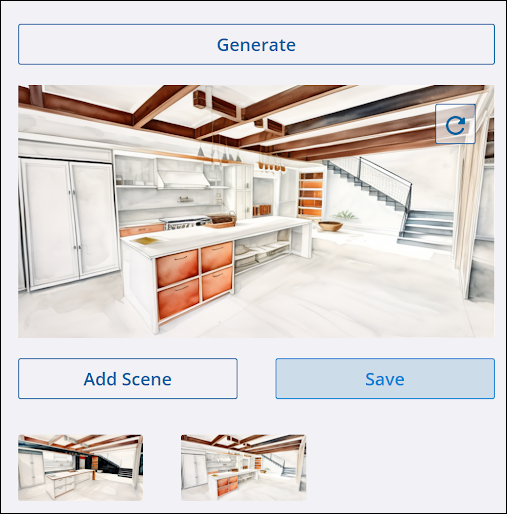
При нажатии кнопки Сохранить открывается Проводник Windows в Microsoft Windows или Finder в MacOS. Выберите местоположение и укажите имя файла. Ваши изображения сохраняются как файлы в формате .png.
SketchUp для iPad
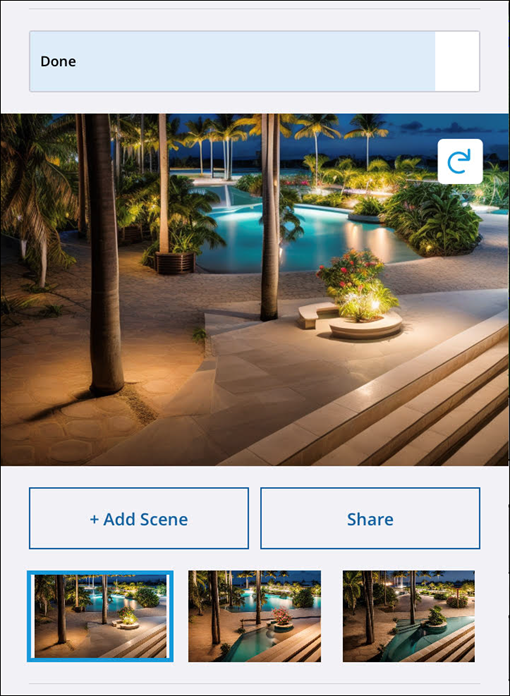
При выборе варианта Поделиться откроются параметры общего доступа на iPad.
SketchUp для интернета
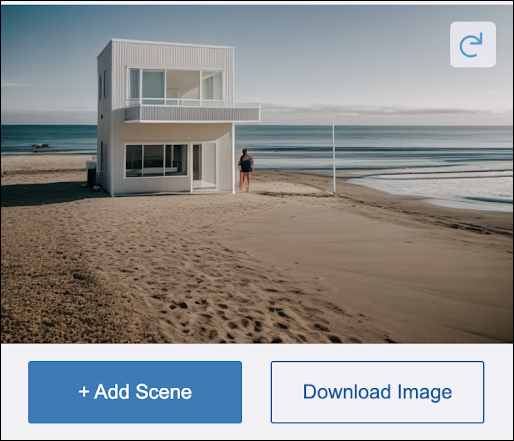
При нажатии кнопки Сохранить открывается Проводник Windows в Microsoft Windows или Finder в MacOS. Выберите местоположение и укажите имя файла. Ваши изображения сохраняются .